8 peidetud iPadi saladust, mis muudavad teid professionaaliks
Igal aastal, Apple annab välja iPadi käitava operatsioonisüsteemi uue versiooni. Ja iga uue versiooniga tutvustatakse funktsioone, mis võivad suurendada tootlikkust, aidates teil teatud toiminguid kiiremini ja tõhusamalt teha. On ainult üks probleem: kõik ei tea neist. Siin on mõned salajased funktsioonid, mis saabusid algse iPadiga, ja mõned, mida aastate jooksul lisati aitab teil iPadis nagu proff navigeerida.
Puudutage tiitliriba

Alustame a salajane näpunäide mis võib tõesti aidata teie iPadiga manipuleerimist kiirendada. Kas olete kunagi pikka loendit allapoole kerinud või suure veebilehe allservas olnud ja pidanud naasma algusesse? Pole vaja kerida. Enamiku ajast saate loendi algusesse naasmiseks puudutada rakenduse või veebilehe tiitliriba. See töötab enamiku rakenduste ja veebilehtedega, kuigi mitte kõik veebilehed pole iPadi-sõbralikud.
Jäta apostroof vahele
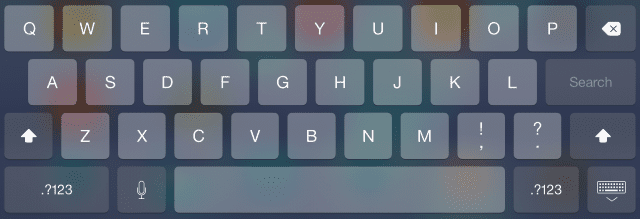
Apostrofi vahelejätmine on ka suurepärane aja kokkuhoid ja on meie seas number üks klaviatuuri näpunäide
Sisestamise kiirendamiseks võite kasutada ka ennustavaid tippimise soovitusi, mis kuvatakse klaviatuuri ülaosas, ja kui teile ekraaniklaviatuur tõesti ei meeldi, installige kolmanda osapoole klaviatuur ettevõtetelt nagu Google või Grammatiliselt.
Virtuaalne puuteplaat
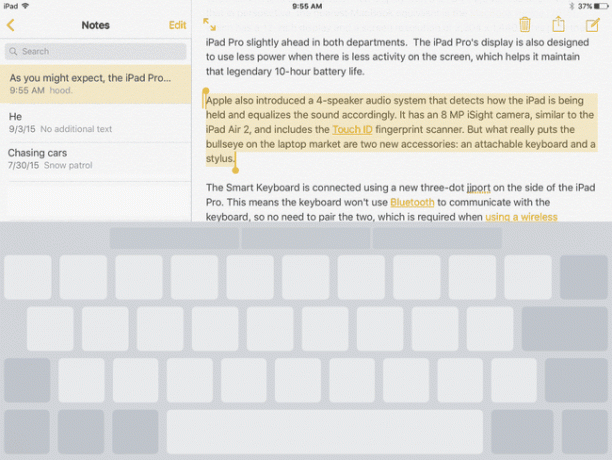
Võimalik, et number üks asi, millest inimesed oma lauaarvutite juures puudust tunnevad, on hiir. Võimalus oma tahvelarvutile ekraani puudutades öelda, mida teha, on suurepärane tavakasutuseks, kuid siis, kui soovite palju tippimiseks on võimalus puuteplaadi või hiirega kursorit liigutada...no neid on vähe asendajad.
See võib olla põhjus, miks Apple lisas iPadi ekraaniklaviatuurile virtuaalse puuteplaadi. See sageli tähelepanuta jäetud saladus võib muuta maailma kaugele, kui koostate iPadiga sageli pikki sõnumeid või loendeid. Lihtsalt hoidke kahte või enamat sõrme ekraaniklaviatuuril ja liigutage sõrmi ilma neid ekraanilt tõstmata ning tekstis olev kursor liigub teie sõrmedega.
Avage rakendused ja leidke muusikat ning kasutage kiiresti Spotlighti otsingut
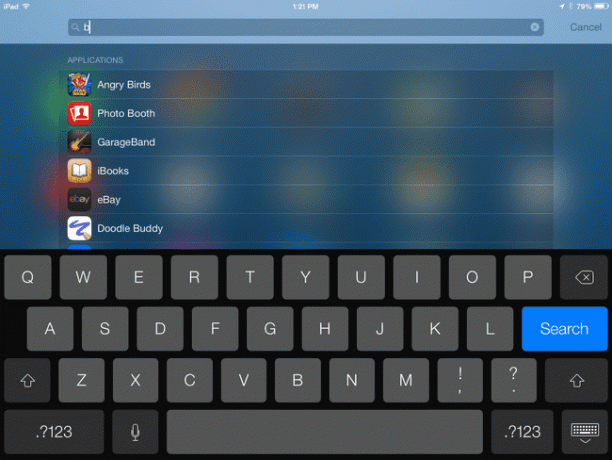
Kas teadsite, et iPadil on universaalne otsingufunktsioon? Pole vaja otsida lehti ja rakenduste lehti, et leida just seda õiget. Spotlighti otsing leiate oma seadmest muusikat, videoid, kontakte, rakendusi ja muud. See soovitab isegi veebisaite, mida külastada.
Saate käivitada Spotlight Searchi, libistades sõrmega alla, kui olete seadmel Avakuva. Iga kord, kui olete avakuval (st mitte rakenduses või kasutades Siri), saate Spotlight-otsingu käivitamiseks pühkida alla. Siin on võti libistada kuskil ekraani keskel alla. Kui libistate ekraani ülaosast, avate Teadete keskus.
Spotlight Searchi suurepärane asi on see, et see otsib kogu teie seadmest, nii et saate seda kasutada isegi konkreetse tekstisõnumi või meili otsimiseks. See otsib isegi märkmete kaudu. Saate erinevaid tulemusi sisse ja välja lülitada oma iPadi rakenduse Seaded jaotises Spotlight Search.
Garage Band, iMovie ja iWork
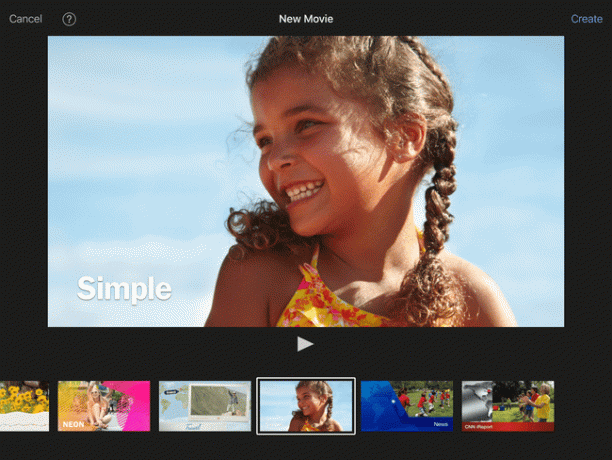
Kas teadsite, et iPadiga on kaasas terve komplekt salarakendusi? Viimased paar aastat on Apple teinud iWorki ja iLife'i rakenduste komplekti tasuta neile, kes ostavad uue tahvelarvuti. Need rakendused hõlmavad järgmist:
- Leheküljed, tekstitöötlusrakendus.
- Numbrid, arvutustabel.
- Põhiettekanne, ettekannete pidamise rakendus.
- GarageBand, muusikastuudio virtuaalsete instrumentidega.
- iMovie, videotöötlustarkvara, mis on varustatud lõbusate mallidega.
- Vaadake, millised muud rakendused iPadiga kaasas on.
Laadige oma iPadi alla tasuta raamatuid
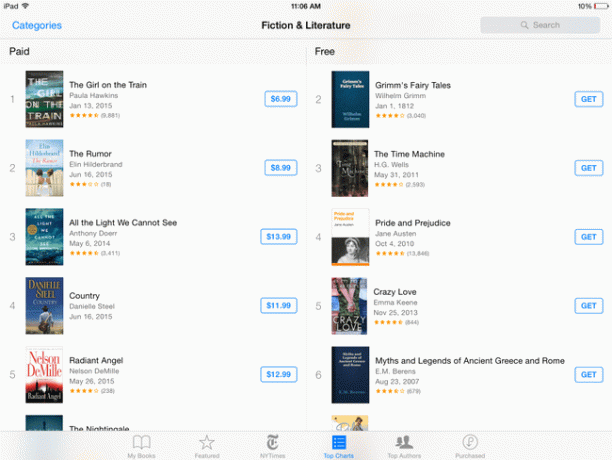
Kõigile meeldivad tasuta asjad ja kui teate, kust otsida, saate oma iPadiga palju tasuta pakkumisi. Raamatusõprade jaoks pärineb iPadi kõige paremini hoitud saladus millestki nn Projekt Gutenberg. Selle eesmärk on koguda maailma üldkasutatavate teoste raamatukogu ja teisendada need digitaalsesse vormingusse. Aarete saar, Dracula, Alice imedemaal, ja Peeter Paan on vaid mõned raamatud, mille saate oma iPadi tasuta alla laadida.
Allalaadimiseks leiate tasuta e-raamatuid, minnes aadressile iBooksi rakendus ja valides Raamatupood > Sirvi jaotisi > Eripakkumised ja tasuta.
Kas soovite mõne suurepäraste raamatute otseteed? Vaadake meie iPadi parimate tasuta raamatute loendit.
Teisaldage rakendus iPadi dokki
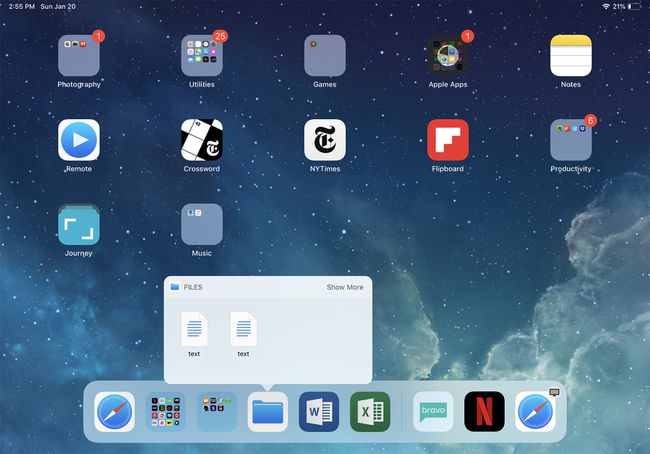
Kas teile ei meeldi oma lemmikrakenduse otsimisel mitmel ekraanil kerida? iPadist rakenduse kiireks leidmiseks on mitmeid nippe, sealhulgas Spotlight Searchi abil, kuid üks enim tähelepanuta jäetud nippe on lihtsalt lemmikrakenduse dokkimine.
Dokk on viimane rakenduste rida iPadi ekraani allosas. Need rakendused on alati avakuval olemas, mis tähendab, et te ei pea nende leidmiseks lehekülge lehe järel kerima. Ja parim osa on see, et saate dokki teisaldada mis tahes soovitud rakenduse.
IPadil on dokil viis rakendust, kuid uude paindlikku dokki mahub palju rohkem. Viimased kaks kohta on reserveeritud teie viimati kasutatud rakenduste jaoks, mis aitab iPadiga mitut toimingut kasutades, kuid ülejäänud doki saate kohandada. Sinna saate teisaldada isegi terve kausta, mis on täis rakendusi.
Rakenduse dokki paigutamiseks aktiveerige redigeerimisrežiim, puudutades ja hoides sõrme rakendusel, seejärel lohistage see dokki. Asetage see kahe olemasoleva rakenduse vahele ja oodake, kuni need eemalduvad, et jätta ruumi soovitud rakendusele.
Laske oma iPadil teile valitud tekst ette lugeda
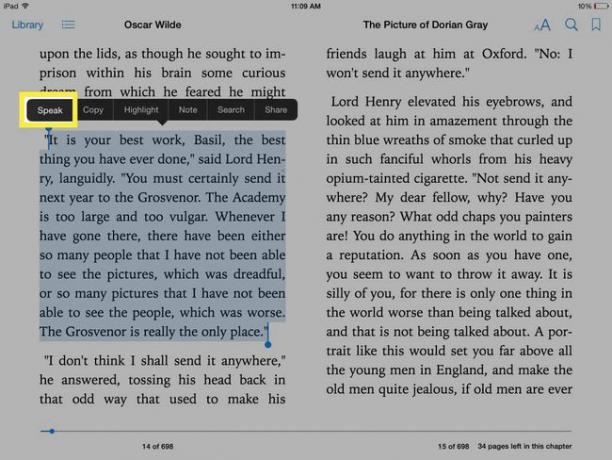
Kas soovite oma silmadele puhkust anda? Laske oma iPadil teie eest raskeid asju tõsta – või antud juhul rasket lugemist – teha. iPad suudab teile valitud teksti rääkida, kuid esmalt peate selle funktsiooni sisse lülitama juurdepääsetavuse seaded. Kõnesünteesi funktsioon on loodud nägemispuudega inimeste abistamiseks, kuid see võib olla enamikule inimestest väga kasulik. Näiteks iPad võimaldab teil teha mitut ülesannet, lugedes teile õhtusöögi valmistamise ajal huvitavat uudisteartiklit.
IPadi kõneks muutmise funktsiooni sisselülitamiseks minge aadressile Seaded>Kindral>Juurdepääsetavus>Kõne ja puudutage nuppu Kõne valik selle sisselülitamiseks liugurit. See seade lisab uue Rääkige teksti valimisel kuvatavasse menüüsse.
Kui arvate, et võite seda funktsiooni sageli kasutada, saate selle ka sisse lülitada Rääkige ekraan. See võimaldab teil libistada kaks sõrme ekraani ülaosast alla, et lugeda kogu ekraan teile. See ei tööta nii hästi veebilehtedega, kus ekraani ülaosa on täidetud menüüdega, kuid see töötab hästi teiste rakendustega, näiteks Mail.
Samuti saate muuta kõneks kõneks muutmise kasutusviise, puudutades nuppu Hääled nuppu Kõne seaded. Vahepeal on Kõnelemise kiirus saab reguleerida nii, et iPad räägiks kiiremini või aeglasemalt.
Üks suurepärane viis kõneks muutmise funktsiooni kasutamiseks on sees iBooks, kus iPad saab teile raamatut ette lugeda. See pole nii hea kui lindistatud raamat, kus lugeja oskab sõnadele õige käände anda ja mõnikord isegi tegelase hääli kujutada. Kui aga otsustate ekraanil kõneleda, pöörab iPad automaatselt lehti ja jätkab raamatu lugemist.
